
Inhoud
Exporteren en importeren is meestal nodig bij het overbrengen van contacten van de ene telefoon naar de andere. Hoewel er al apps voor bestandsoverdracht beschikbaar zijn, wordt het gebruik van de ingebouwde import- / exportfuncties op een smartphone nog steeds betrouwbaarder geacht. In deze korte handleiding zal ik je leren hoe je contacten op de Galaxy S20 kunt importeren en exporteren, handmatig via de ingebouwde export- en importopdrachten. Lees verder voor meer gedetailleerde instructies.
Contacten exporteren is een efficiënte methode om een back-up te maken van contactgegevens op uw apparaat. Deze bestanden kunnen op elk gewenst moment worden hersteld. Het exporteren van individuele contacten is ook een uitstekende manier om uw contactnummer of e-mailinformatie te delen met andere mensen die u vertrouwt. Het enige dat u hoeft te doen, is het VCF-bestand met uw contactgegevens met hen delen en zodra ze het bestand hebben ontvangen, openen ze het en slaan het op in hun telefoonboek.
Als u uw contacten van uw Google- of Samsung-account van een ander apparaat naar uw nieuwe Samsung Galaxy S20-handset moet ophalen, is het importeren van contacten de oplossing. Het is een van de snelste manieren om contactgegevens tussen apparaten over te dragen. En hier leest u hoe u deze functies voor het delen van bestanden kunt gebruiken op uw nieuwe Samsung-smartphone.
Eenvoudige stappen om contacten op Galaxy S20 te importeren en exporteren
Benodigde tijd: 10 minuten
Hieronder volgen standaardstappen voor het importeren en exporteren van contacten op de nieuwe Samsung Galaxy S20-handset. Er worden ook schermafbeeldingen verstrekt om te dienen als visuele weergave van individuele procedures. Deze zijn bedoeld om nieuwkomers te helpen een naadloze schermnavigatie te ondergaan.
- Veeg omhoog vanaf de onderkant van het startscherm.
Als u dit doet, kunt u het scherm Apps bekijken.
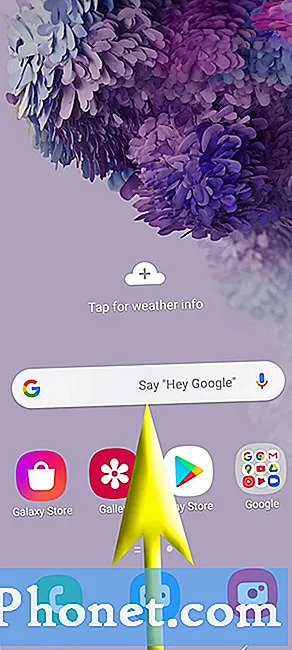
Zorg er bij het exporteren van contacten naar een SD-kaart of geheugenkaart voor dat de SD- / geheugenkaart is geplaatst. Anders krijgt u een foutmelding.
Om alle contactgegevens zoals telefoonnummers, namen, adressen, e-mailadressen en andere informatie in de overdracht op te nemen, zou het een betere optie zijn om ze te importeren in je telefoonopslag, Google- of Samsung-accounts.
Als u problemen ondervindt bij het importeren van contacten uit uw Google-account, zorg er dan voor dat u het limiet voor het aantal te importeren contacten niet heeft overschreden, namelijk 25.000. U kunt echter meer dan 3000 contacten tegelijk importeren. Als u meer dan 3000 contacten probeert te importeren, probeer ze dan in verschillende CSV-bestanden te verdelen voordat u ze importeert. Deze contacten moeten worden opgeslagen als vCard- of CSV-bestand.
En dat omvat alles in deze gids. Blijf op de hoogte voor uitgebreidere tutorials, tips en trucs waarmee je het meeste uit je nieuwe Samsung Galaxy S20-smartphone kunt halen.
U kunt ook onze Youtube kanaal om meer videozelfstudies en handleidingen voor probleemoplossing te bekijken.
LEES OOK:Hoe maak je een veilige map op Galaxy S20


